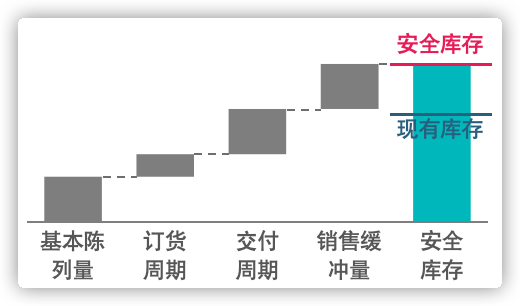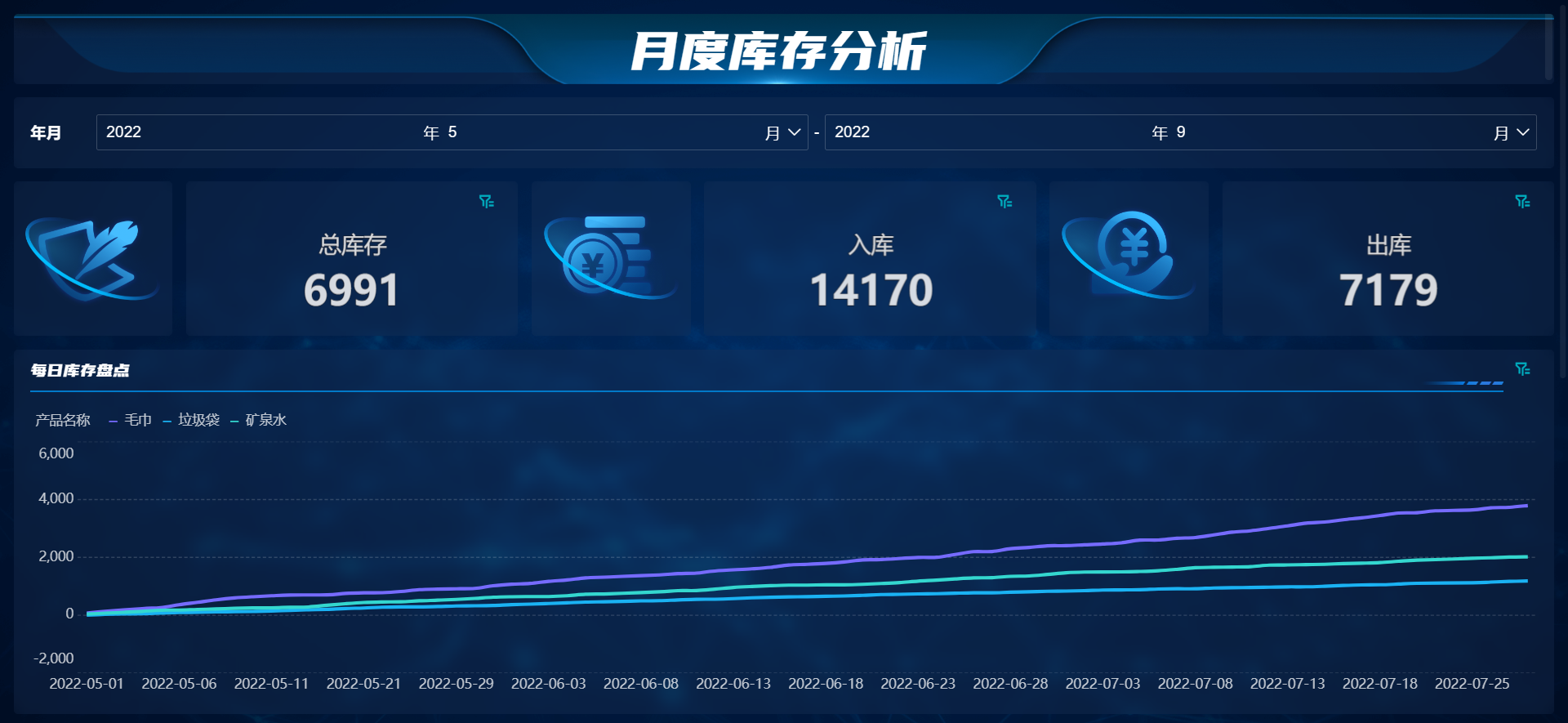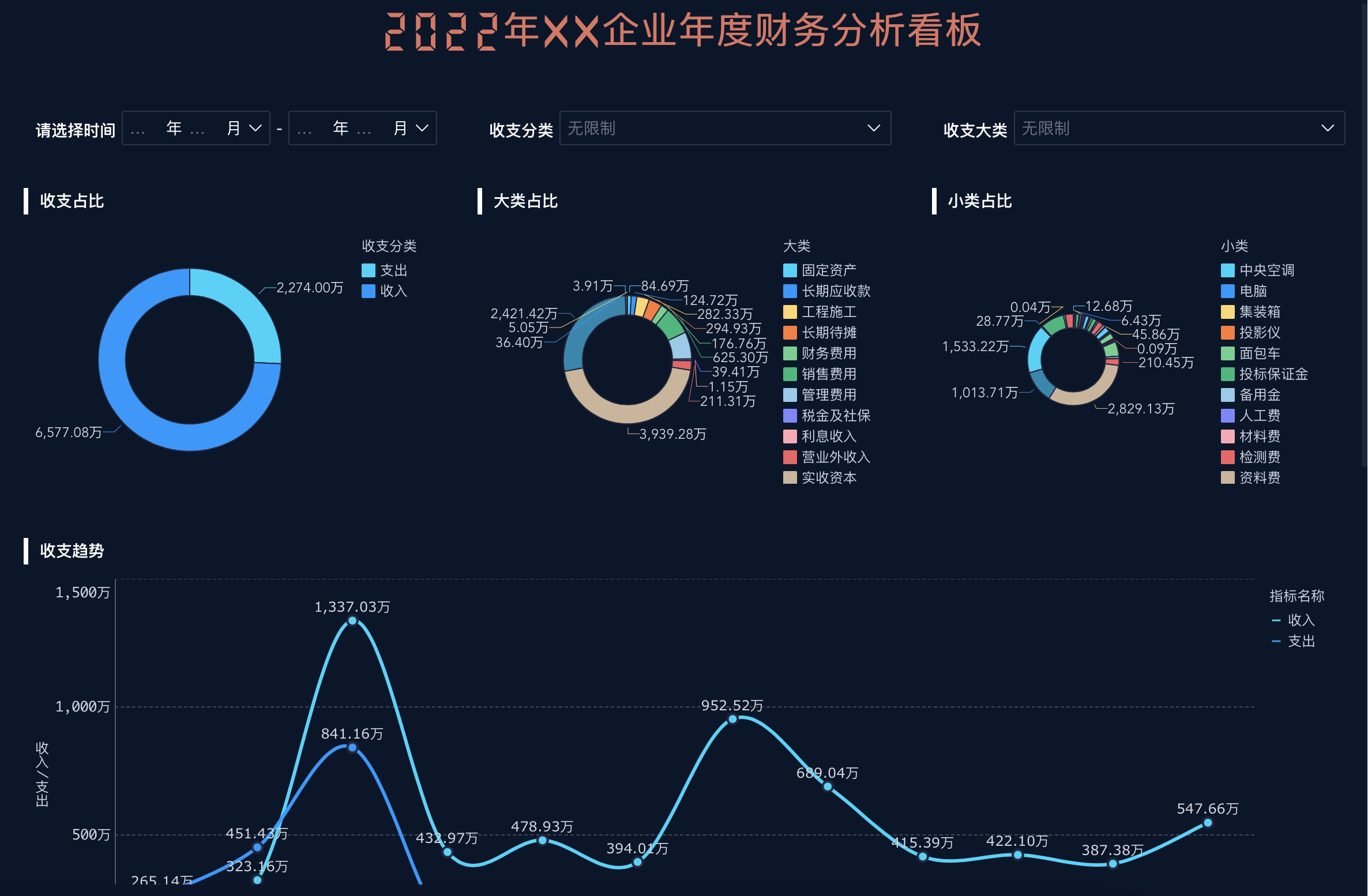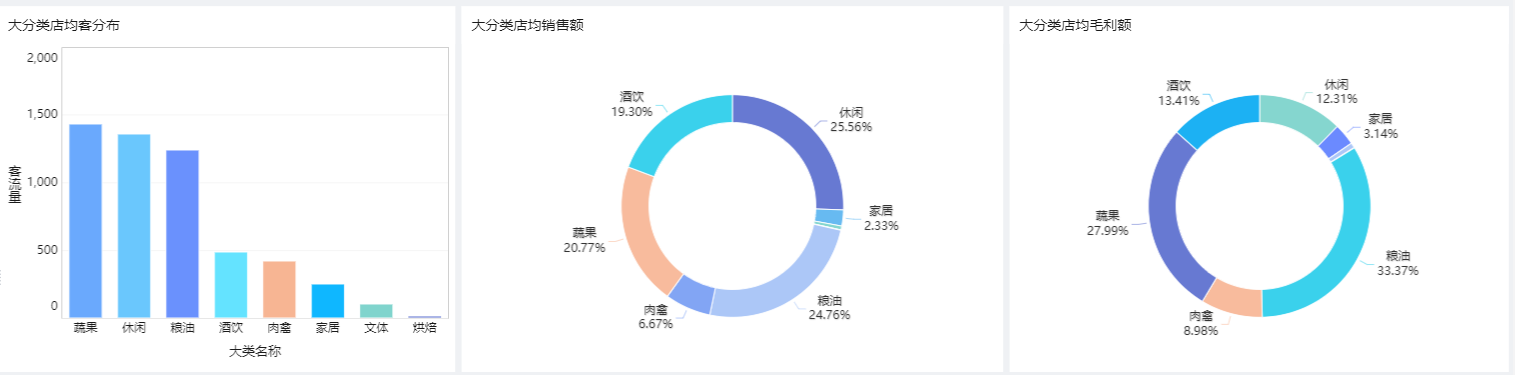tableau数据可视化&九数云数据可视化:仪表板 | 帆软九数云
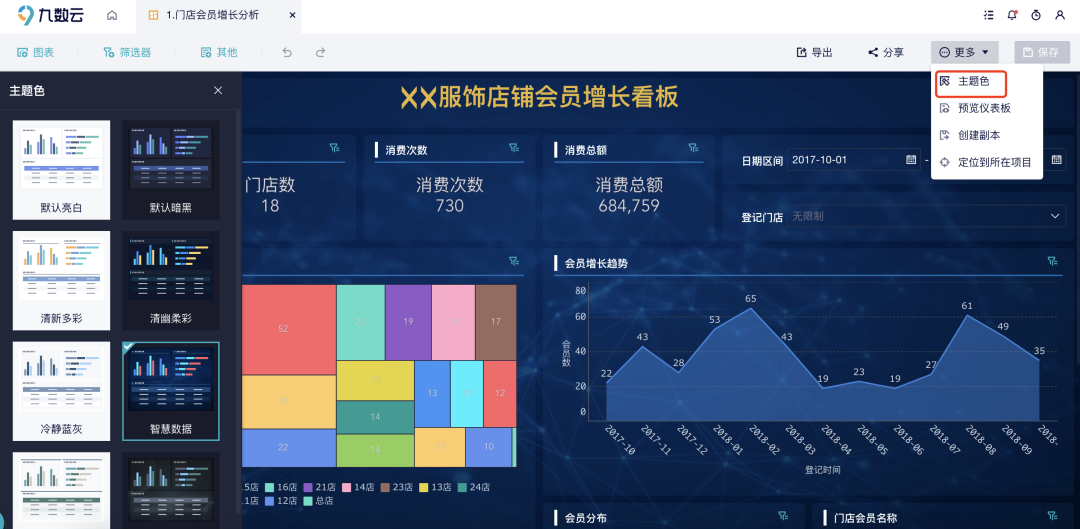
关于tableau数据可视化,经常会在网上看到一些Tableau的制作的精美图表,大部分都是通过仪表板实现的。今天我们就来介绍一下数据可视化软件的仪表板功能。
1、什么是仪表板
仪表板是显示在单一位置的多个工作表、图形和支持信息的集合,便于同时比较和监视各种数据,同时还可以在仪表板上添加筛选器、突出显示等操作,实现关联数据的交互分析和展示。
以tableau数据可视化软件为例,仪表板界面大体可分为三个部分,分别为视图区、仪表板窗口、布局窗口。仪表板窗口包括:设置“大小”、“工作表”区、“对象”、布局方式等内容。布局窗口包括:设置“位置”、“边界”、“背景”、“边距”等内容。
以九数云数据可视化软件为例,仪表板包括了视图区和布局区域:

图表按钮可以点击展开,列出当前工作簿中的所有工作表和图表,需要在仪表板中使用某图表,只需双击或拖动目标工作表即可。
编辑区域的其他功能包括文本、网页、按钮等可以添加到仪表板的内容,用于辅助展现仪表板主题的相关要素,以便于进一步丰富展现内容。
布局内容-文本
用于向仪表板添加文本块,如标题、说明等。如下图中的红色标记。
布局内容-图像
用于向仪表板中添加静态图像文件,如公司Logo或描述性图表。如下图左上角的红色标记。
布局内容-网页
用于向仪表板中嵌入网页,实现在仪表板中直接访问网页,而无需打开浏览器窗口。如下图:
布局内容-空白
向仪表板添加空白区域,简单理解,“空白”对象就是一个占位符,多用于仪表板排版及布局优化。
2 仪表板的交互效果
在tableau数据可视化软件和九数云数据可视化软件中的交互操作主要分为三种,分别是突出显示、筛选器和URL链接。
“筛选器”操作可以实现工作表之间的关联展示。进入路径与“突出显示”一样,即“仪表板”→“操作”→“添加操作”→“筛选器”。
如果我们希望在点击仪表板地图上的不同区域时,其他视图能够同步显示所选区域的相关信息,即将“销售额地图”作为一个筛选器来进行交互,可以在上面弹出的“筛选器”窗口进行如下设置:
名称:可以根据需要任意填写源工作表:因为只打算将“销售额地图”作为筛选器,所以这里仅勾选“销售额地图” 目标工作表:用于设置希望根据源工作表筛选结果实现同步变化的工作表,这里是“细分市场销售额”和“预测”两张工作表 运行操作方式:与“突出显示”类似,这里采用“选择”方式清除选定内容将会:用于设置清除筛选后,之前的筛选结果采取何种方式展现, 这里选择“显示所有值” 目标筛选器:设置用于筛选的字段,这里选择“所有字段”
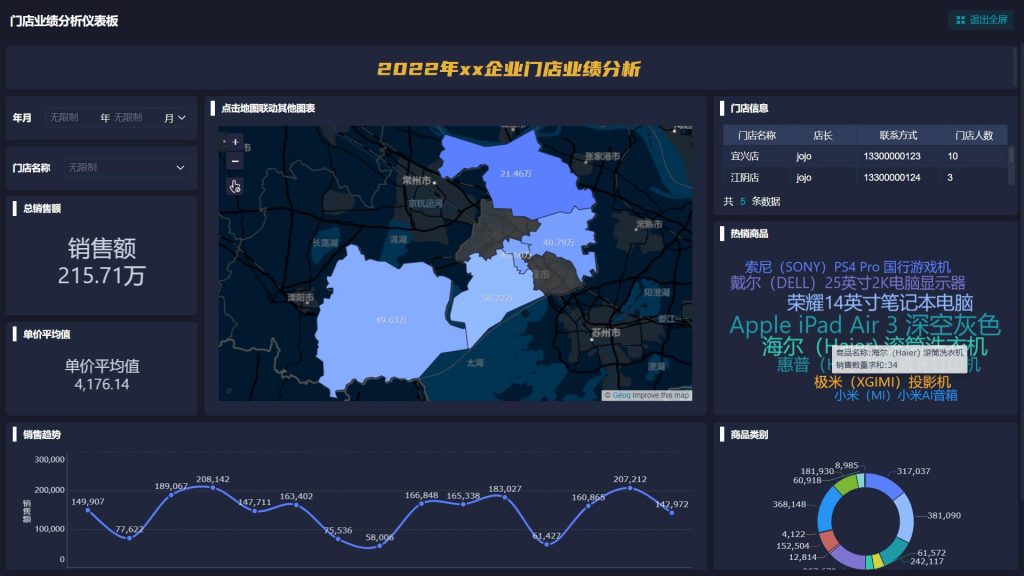
URL连接
添加URL链接,可以在选中源工作表的特定对象时,弹出需要展示的网页。添加URL的路径与上面两种交互操作的路径一致,即“仪表板”→“操作”→“添加操作”→“转到URL”。URL窗口的设置如下:
名称:可以根据需要任意填写,这里通过点击小三角,设置动态名称源工作表:选择需要弹出URL链接的工作表URL:填入需要弹出的网页网址,这里加上了百度的关键字,并将引入动态字段,实现点击不同目标,打开对应网页的效果运行操作方式:这里选择“菜单”
设置完成后,在“销售额”视图的相关对象进行点击,即可在弹出的菜单中显示“百度xxx”的链接。
以上就是关于tableau数据可视化&九数云数据可视化:仪表板部分的讲解,希望对你有帮助!
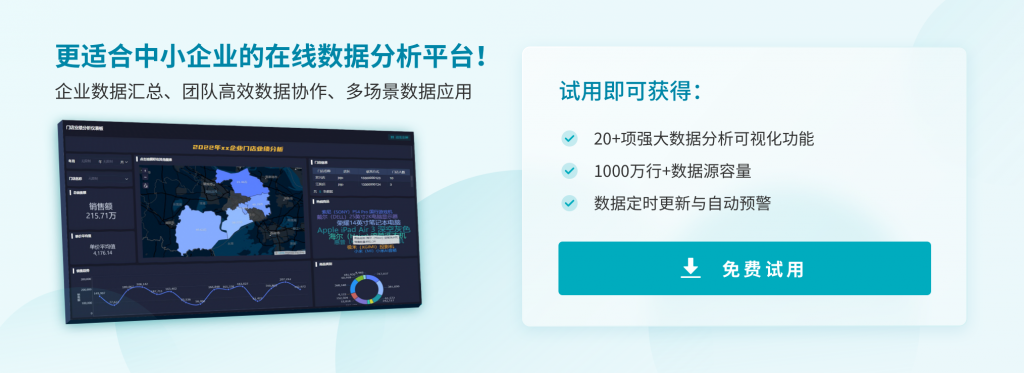

热门产品推荐